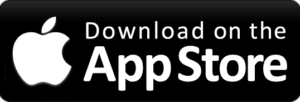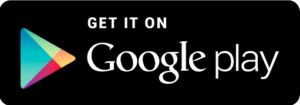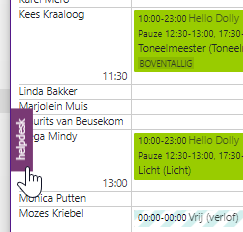Uurwerk Online app
Downloaden en inloggen
In de Uurwerk Online app zie je jouw rooster en dat van je collega’s. Download de app op je smartphone of tablet via de AppStore of Google play:
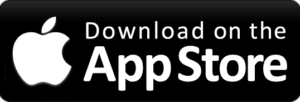
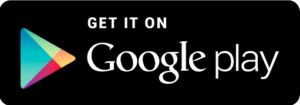
» lees verder over Uurwerk Online app – handleiding voor medewerkers
In Uurwerk Online zit een ingebouwde handleiding. Klik op Handleiding in het menu en je komt er. Maar soms kom je ergens niet uit. Daar is onze helpdesk voor.
Helpdesk
De allermakkelijkste manier om een vraag te stellen is via de Helpdesk-knop, die uitschuift als je met je muis over het paarse balkje aan de linkerkant van je scherm beweegt. Klik erop en je krijgt meteen het formulier. Een screenshot gaat automatisch mee met je melding, dus wij zien direct op welk scherm je aan het werk was.
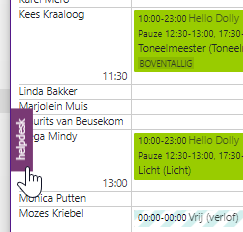
De pagina van ons helpcentrum is https://uurwerk.zendesk.com/hc/nl. Je kunt hier als klant een account aanmaken. Ben je ingelogd, dan zie je rechtsboven een linkje Een aanvraag indienen. Als je daarop klikt krijg je een formulier waarmee je een vraag kunt stellen over de werking van Uurwerk Online. We reageren binnen 24 uur, maar meestal nog veel sneller!
Uiteraard kun je altijd, via een link in een mailtje van Zendesk of door in te loggen via het helpcentrum, je eigen meldingen bekijken en nieuwe informatie toevoegen.
Mails aan uurwerk@totheater.nl worden ook in Zendesk opgenomen, dus dat kun je doen als je een algemene vraag hebt waarvan je vindt dat je die niet kwijt kunt in het formulier. Maar bij twijfel graag het formulier gebruiken.
Meekijken
Komen we er niet uit, dan kan het handig zijn dat we even met je meekijken.
Klik op deze link als we je hebben gevraagd of we even met je mogen meekijken naar je rooster in Uurwerk online. Je maakt dan eenmalig gebruik van TeamViewer QuickSupport, een compacte module die niets installeert en geen beheerdersrechten op je computer nodig heeft.